Il messaggio di errore “Nessuna periferica Mixer Attiva Disponibile” è apparso dopo aver cliccato sull’icona del Volume nella barra delle applicazioni di Windows, l’altro giorno.
L’Audio ha funzionato bene prima di spegnere il computer verso il basso di ieri e cliccando sull’icona è stata una delle prime azioni del nuovo giorno.
Riproduzione MP3 stava ancora lavorando, ma i giochi non lanciare più affermando che nessun dispositivo audio potrebbe essere trovato. Un controllo dell’hardware audio nel Pannello di Controllo è stato positivo, in quanto i dispositivi audio sono stati elencati e riportati come funziona correttamente.
Il modo più semplice per verificare è quello di utilizzare Windows-Pausa per aprire il Pannello di Controllo del Sistema. Ci troverete un link per il Gestore del Dispositivo che è possibile utilizzare per controllare l’hardware collegato al computer.
Il prossimo passaggio di risoluzione dei problemi è stato quello di verificare se il servizio Audio di Windows è in esecuzione. Questo viene fatto utilizzando Windows-R per visualizzare la finestra di esegui, digitare services.msc e premere invio.
Potrebbe essere necessario confermare l’UAC messaggio prima che il gestore dei Servizi appare.
Il servizio Audio di Windows è impostato su automatico, ma non è stata avviata. Che era strano, ma è stato risolto in modo semplice, facendo clic sulla voce e selezionare [Start] voce dal menu contestuale.
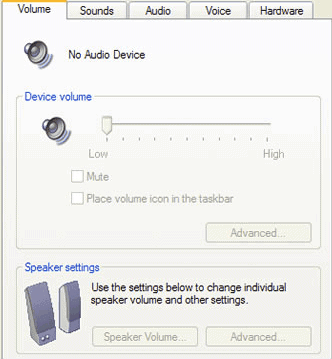
Quando ho aperto le proprietà del Suono, hanno affermato che “nessuna periferica audio” è disponibile sul sistema, come si può vedere la schermata di cui sopra.
Il messaggio “non C’è Nessuna periferica Mixer Attiva Disponibile” scomparso dopo aver avviato il servizio Audio di Windows.
Aggiornamento: Alcuni utenti di Windows hanno notato che la soluzione o la correzione descritta sopra non ha funzionato, quando hanno cercato di risolvere il “non c’è nessuna periferica mixer attiva disponibile” messaggio di errore.
Un’altra opzione per risolvere il problema è quello di andare in Gestione periferiche (Start->pannello di Controllo -> sistema -> Hardware -> Gestione periferiche ) e vedere se uno o più dei PC periferiche audio hanno un punto esclamativo accanto a loro. Se quella è la causa si può visitare il sito web del produttore e scaricare l’ultima versione di sound driver per il dispositivo. Installare il nuovo driver audio e riavviare il computer in seguito per vedere se si risolve il no mixer attiva messaggio di errore.
Controllare i commenti qui sotto per ulteriori suggerimenti su come risolvere il problema.